我们先要从 autodesk 的官网把 sdk 下载回来,地址如下:
https://www.autodesk.com/developer-network/platform-technologies/fbx-sdk-2020-3

友情提示:需要梯子,而且你要确保自己的ip也是换过的,因为autodesk屏蔽了中国ip
下载回来找个地方安装一下,然后我们用vs创建一个新的c++项目
下面开始正篇了,怎么让我们的c++项目引用安装的fbx sdk呢?
配置方法1:
右键项目,属性,打开后,重点就是要配置 c/c++ 和链接器这2项

先从 c/c++ 开始
在常规里,附加包含目录,把它的位置指向我们安装的 sdk 目录下的 include 文件夹,进去看你就能发现,里面都是 .h 文件,这些就是我们在项目中使用时,要导入的头文件

然后观察一下代码生成里,运行库的类型,当然除了看之外,你也可以对它进行修改。
为什么要看它呢?因为它决定了我们需要导入哪些 .lib 库,后面会说

打开链接库的常规选项,设置里面的附加库目录到你要引用的 .lib 目录下,debug就用debug版本的,release就用release的,其实debug,release互相混着用问题也不大,看你自己的。
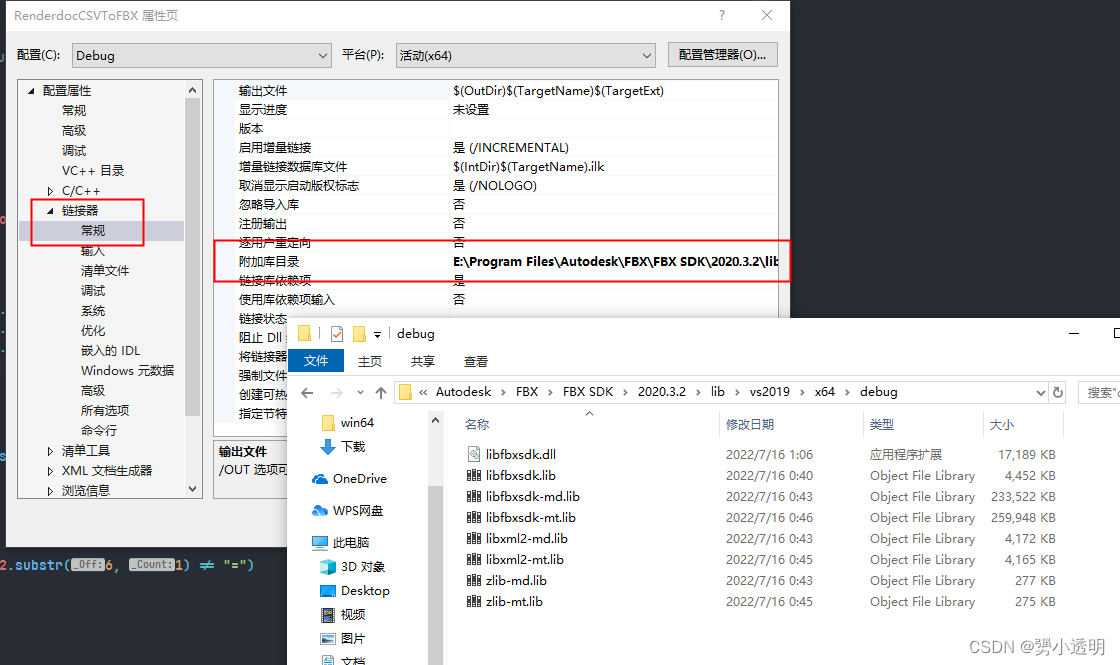
然后切到输入项里的附加依赖项中,把我们需要用到的.lib名字填进来。
这些名字就是你之前附加目录中的那些.lib的全名,这个时候在代码生成那里看的运行库类型,就用上了。
选择md的话,就把带-md后缀的lib都搞上来,选的mt的话,就把-mt后缀的lib都搞上来

如果按上面的方法这么配置的话,则我们打包出来的exe会包含fbx sdk的静态库文件,执行时只需要1个exe就可以了,但是文件会很大,是以m为单位的。
那么如果我们想要 fbx 的库和我们的 exe 是分离开的状态要怎么办呢?让我们继续往下看。
配置方法2:
直接在 VC++ 目录这里配置包含目录,包含存放有头文件的 include 目录

库目录则指向 .dll 和 .lib 存放的位置

当然在链接器里,还是要配置附加依赖项的,不过这次我们配置的是 libfbxsdk.lib
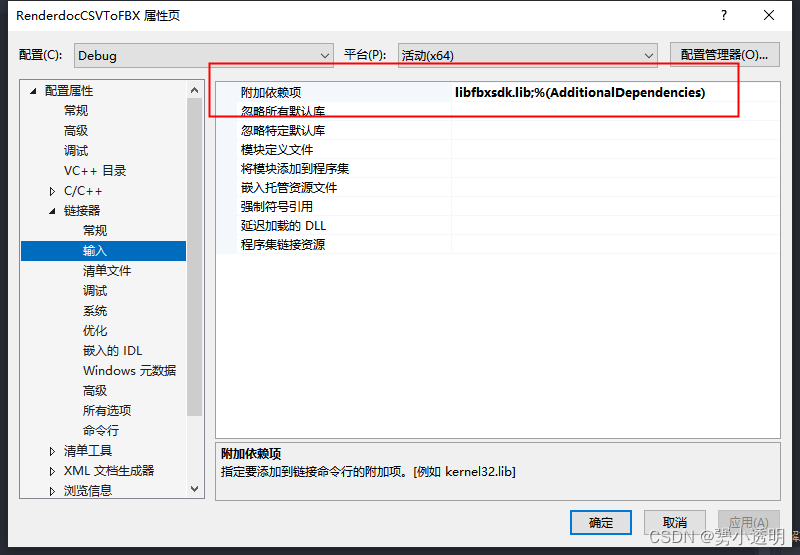
如果配置过方法1的话,就会觉得方法2很熟悉对吧,还是那几个目录,只是换了一个地方配置而已。
当再次编译后,就会发现编译出来的 .exe 文件只有不到 400kb 大小了,这样就实现了库和exe的分离了,不过当你需要执行exe时,需要确保在它所在的目录,放置有 libfbxsdk.dll 这个文件。
接下来就一切就绪了,可以开始我们的 fbx sdk 开发了。